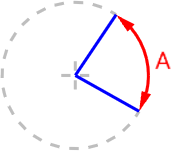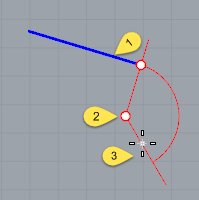Arc
| Toolbar | Menu |
|---|---|
|
Curve Arc > <Options> |
Arc 指令通过依序指定中心点(1)、起点、终点(2)或角度(3)来建立圆弧。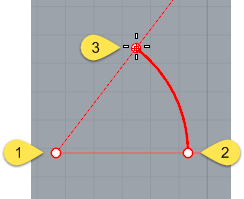
指令行选项
中心点 
中心点绘制的步骤
- 指定圆弧半径的中心点。
- 指定圆弧的第一个端点。
这个点也是圆弧的起点。 - 指定圆弧的第二个端点或输入一个角度。
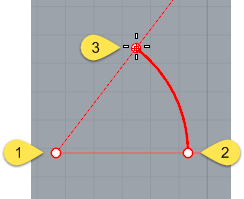
倾斜
在与当前工作平面相倾斜的平面上绘制圆弧。
可塑形的
通过设置可塑形的选项,按照设定的控制点数量建立一条逼近圆弧的 NURBS 曲线。

默认的 2 阶圆弧有 3 个控制点(1)。
可塑形的 3 阶圆弧有 10 个控制点(2)。
起点 
绘制作为圆弧第一个端点的起点。
起点方式绘制的步骤
- 指定圆弧的起点。
- 指定圆弧的终点。
- 指定圆弧的通过点。
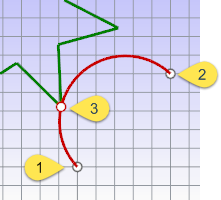
方向
指定与圆弧起点相切的直线的方向。
方向选项绘制步骤
- 指定起点。
- 指定圆弧在起点位置的正切方向。
- 指定终点。
移动鼠标时,会出现一个作为参考的中心点。
通过点
指定弧曲线必须通过的位置。
通过点绘制步骤
- 指定起点。
- 指定圆弧的通过点。
- 指定圆弧的终点。
中心点
指定圆弧半径的中心点。
正切 
绘制一个与选取的曲线在曲线外一点(需要通过选项指定这一点)或以指定半径相切圆弧。在出现的提示中都可以指定圆弧要通过曲线外的一点,有些提示会允许您输入半径。
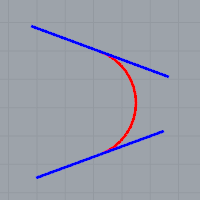
正切方式绘制步骤
点
通过正切方式绘制时,每个步骤提示都有点选项。
使用点选项
- 在任意步骤中选取点选项,选择任意一点作为圆弧要通过的点。
再次通过切点指示调整圆弧与两条曲线相切的位置。
范例
在这个例子中,点选项用来建立圆弧上的第一个点。
- 选取“点”选项,并任意指定一点。
- 选取第二条切线或半径。
- 选取第三条切线曲线。
- 在圆弧周围移动鼠标,得到需要的圆弧形状时点击生成。
范例
在此例中,点选项用于建立圆弧上的第二点。
- 选取第一条切线。
- 再次选取“点”选项,并任意指定一点。
- 选取第三条切线。
- 在圆弧周围移动鼠标,得到需要的圆弧形状时点击生成。
从第一点
限制画出的圆弧一定要与第一条曲线上的指定点正切。
范例
在这个范例中,“从第一点”选项用来建立曲线的起点。
- 选取第一条切线。
切线随光标在曲线上滑动。 - 选择“从第一点”选项并在曲线上选取一个位置。
- 在选取第三条相切曲线的提示下,选取一条曲线。
- 在圆弧周围移动鼠标,得到需要的圆弧形状时点击生成。
半径
设置一个半径,如果第二条正切曲线上有某一个点可以与设定半径的圆弧正切,正切线标记可以锁定该点。
范例
在此例中,“半径”选项用于设置圆弧的大小。
- 在选取第一条相切曲线的提示下,选取一条曲线。
切线随光标在曲线上滑动。 - 选取第二条相切曲线。
- 选取“半径”选项并输入一个半径值。
- 在圆弧周围移动鼠标,得到需要的圆弧形状时点击生成。
延伸
使用圆弧延伸一条曲线到指定的终点位置。
延伸方式绘制步骤
- 指定要延伸的曲线。
- 指定圆弧的终点。
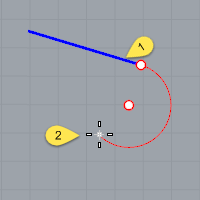
中心点
通过指定了中心点和终点的圆弧来延伸曲线。